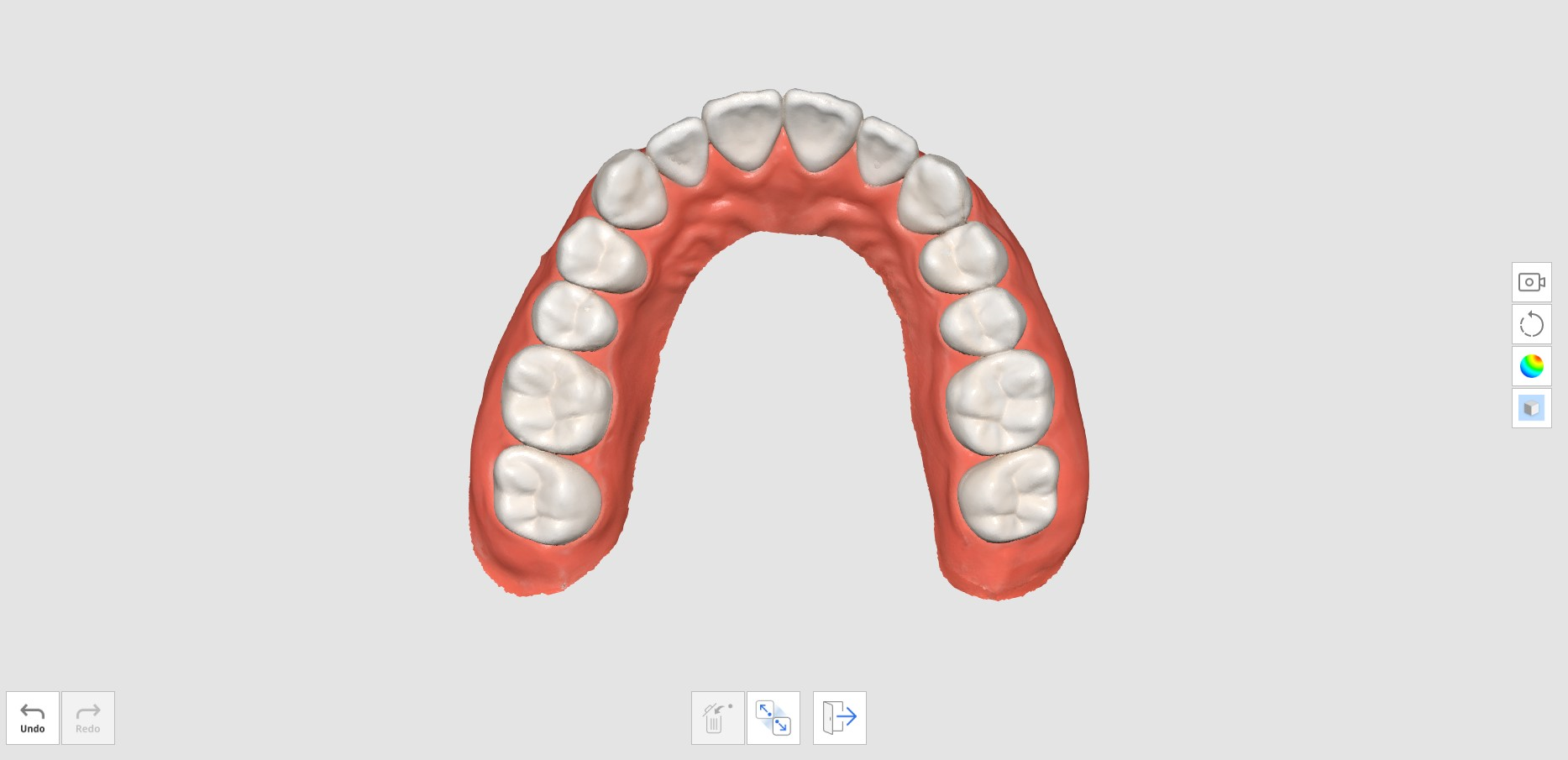È possibile utilizzare i dati dei denti di pre-operazione delle fasi Preoperatorie come dati di riferimento per creare protesi in un secondo momento.
Una volta acquisiti o importati i dati nella fase Pre-operazione per mascella o Pre-operazione per mandibola, questi vengono automaticamente replicati nella fase Mascella o Mandibola quando si passa alla fase successiva.
È possibile utilizzare i dati preoperatori replicati per acquisire o eliminare e scansionare nuovamente i dati preparati.
Come utilizzare la funzione Scansione preoperatoria
- Eseguire la scansione della mandibola (o della mascella) prima della preparazione del dente nella fase di scansione Pre-operazione per mandibola (o Pre-operazione per mascella).
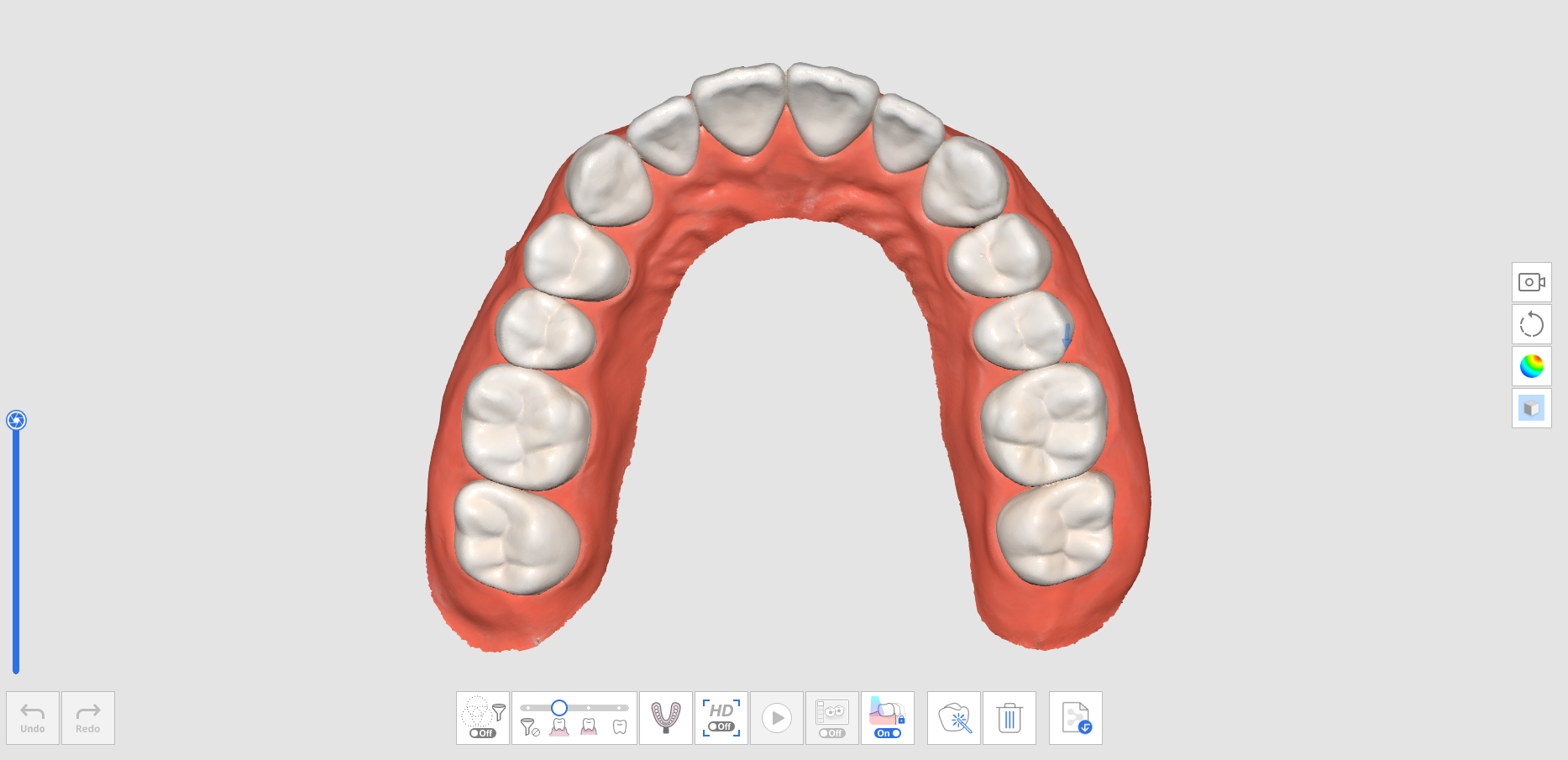
- Passare alla fase di scansione Mandibola (o Mascella). I dati acquisiti nella fase Pre-operazione per mandibola (o Pre-operazione per mascella) verranno replicati in questa fase.
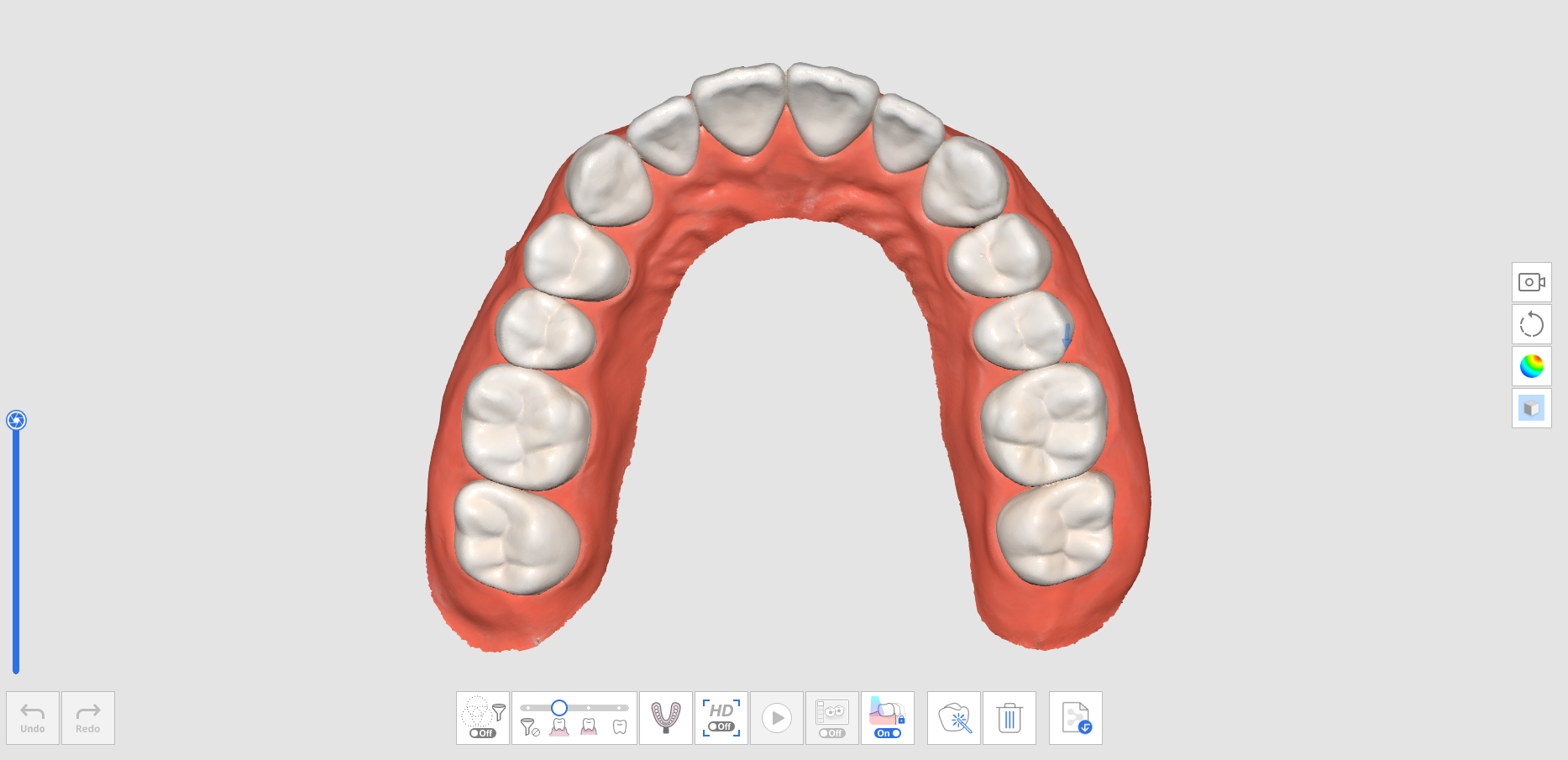
- Eseguire la scansione della mandibola dopo la preparazione del dente. Avviare la scansione dall'area priva di denti preparati e continuare a scansionare i denti preparati per sostituire i dati esistenti.
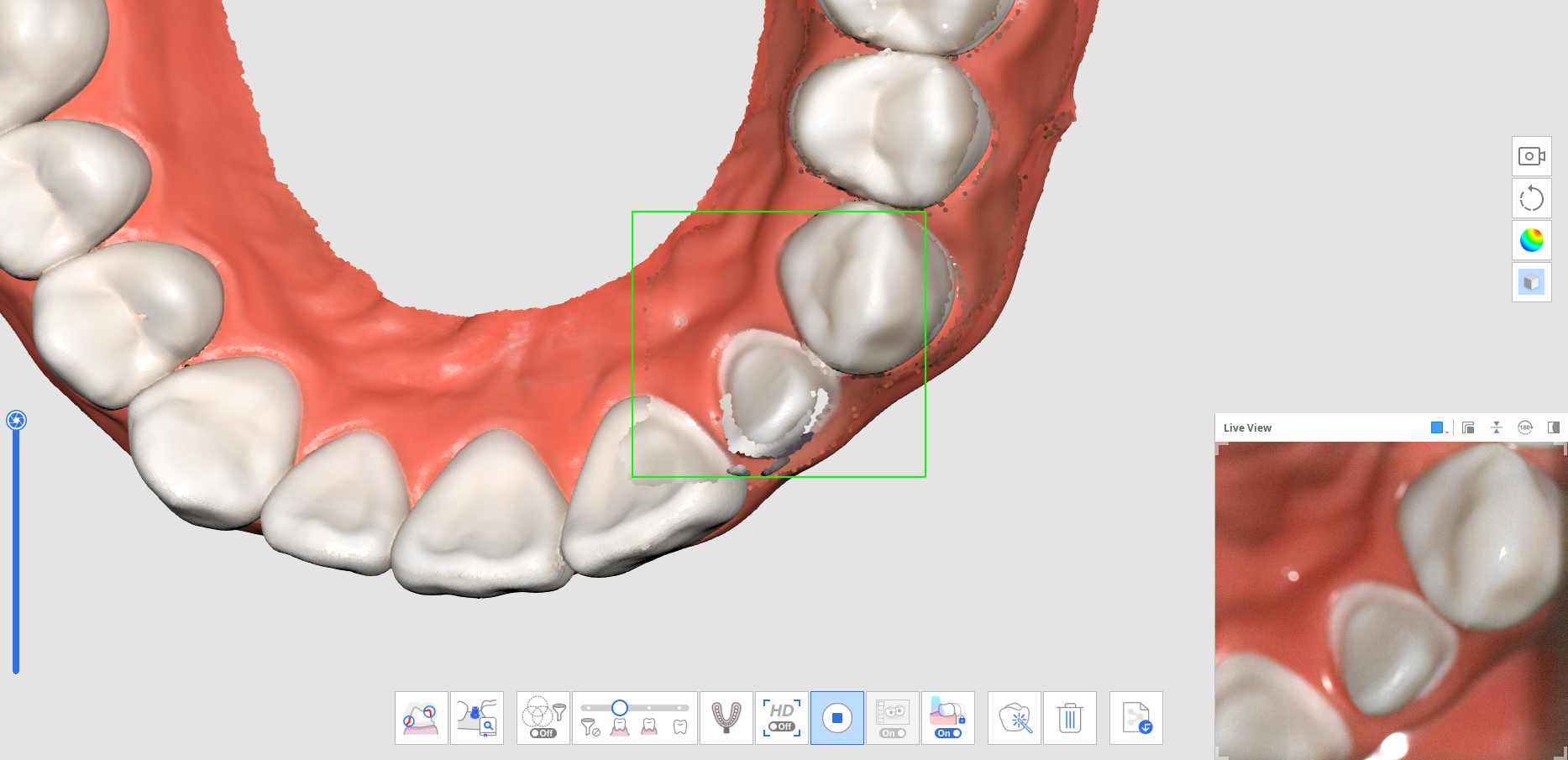
- L'immagine in basso mostra la scansione completata.
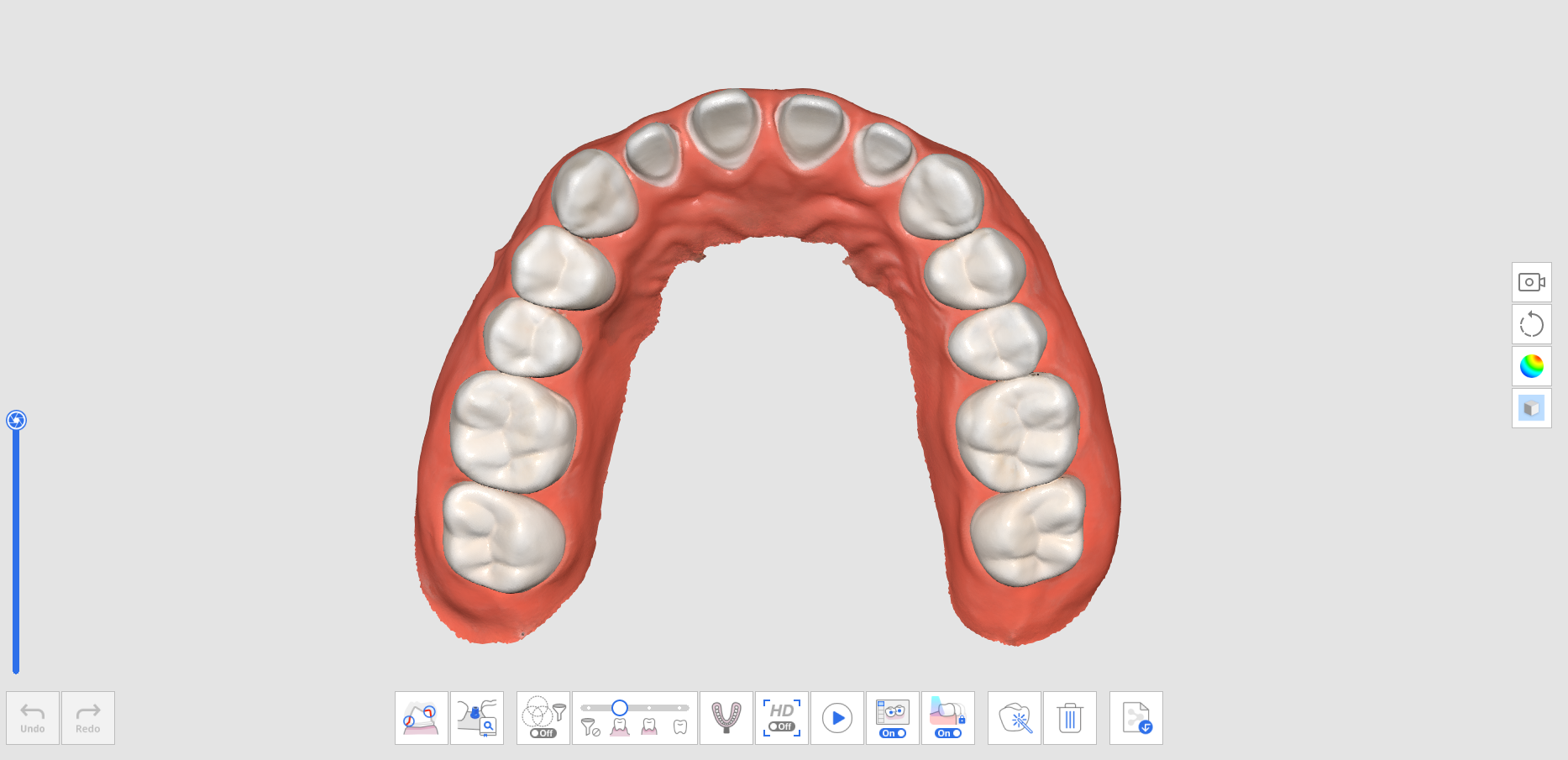
Come utilizzare Scansione preoperatoria con gli strumenti di ritaglio
- Eseguire la scansione della mandibola (o della mascella) prima della preparazione del dente nella fase di scansione Pre-operazione per mandibola (o Pre-operazione per mascella).
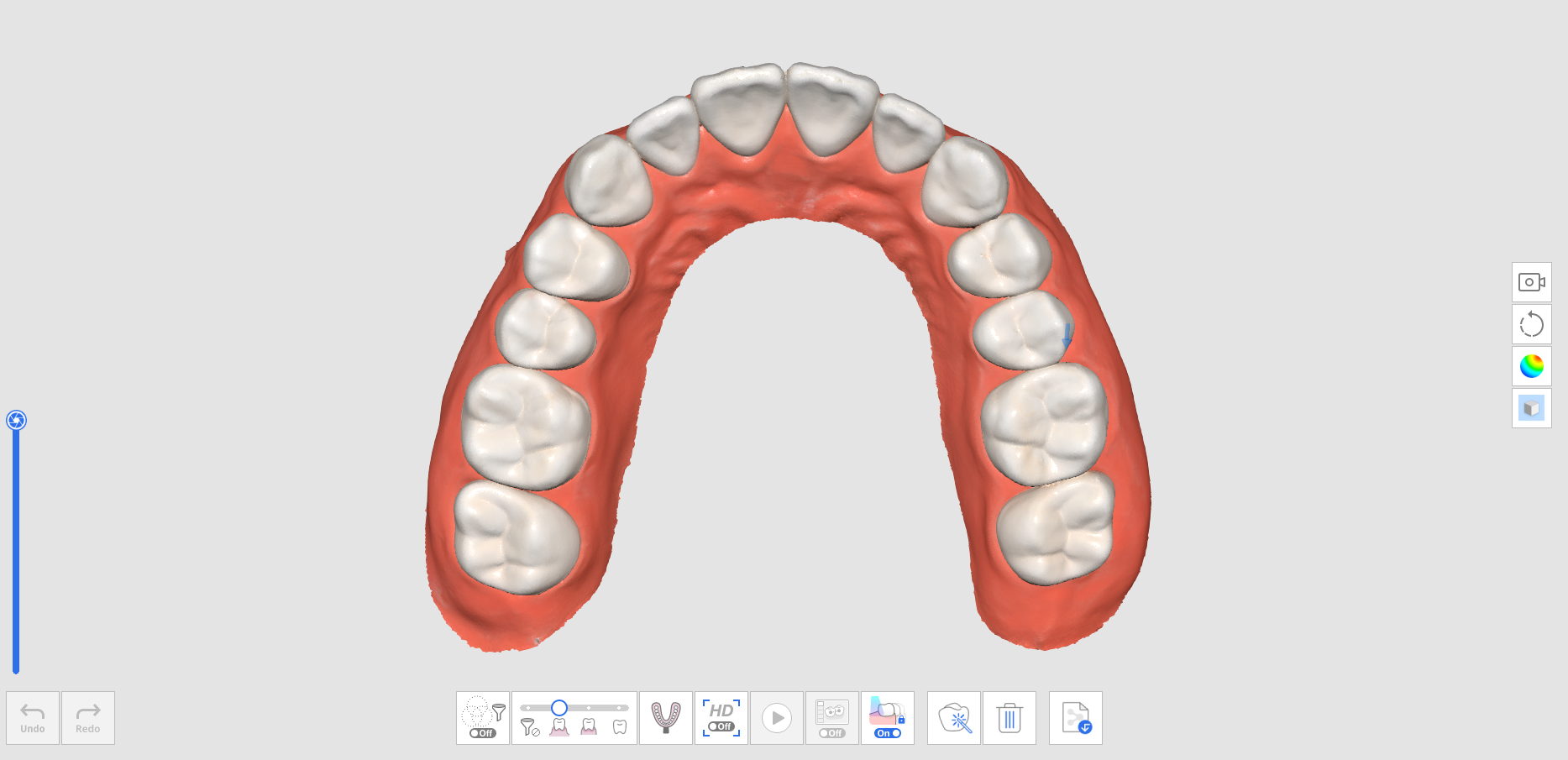
- Passare alla fase di scansione Mandibola (o Mascella). I dati acquisiti nella fase Pre-operazione per mandibola (o Pre-operazione per mascella) verranno quindi replicati.
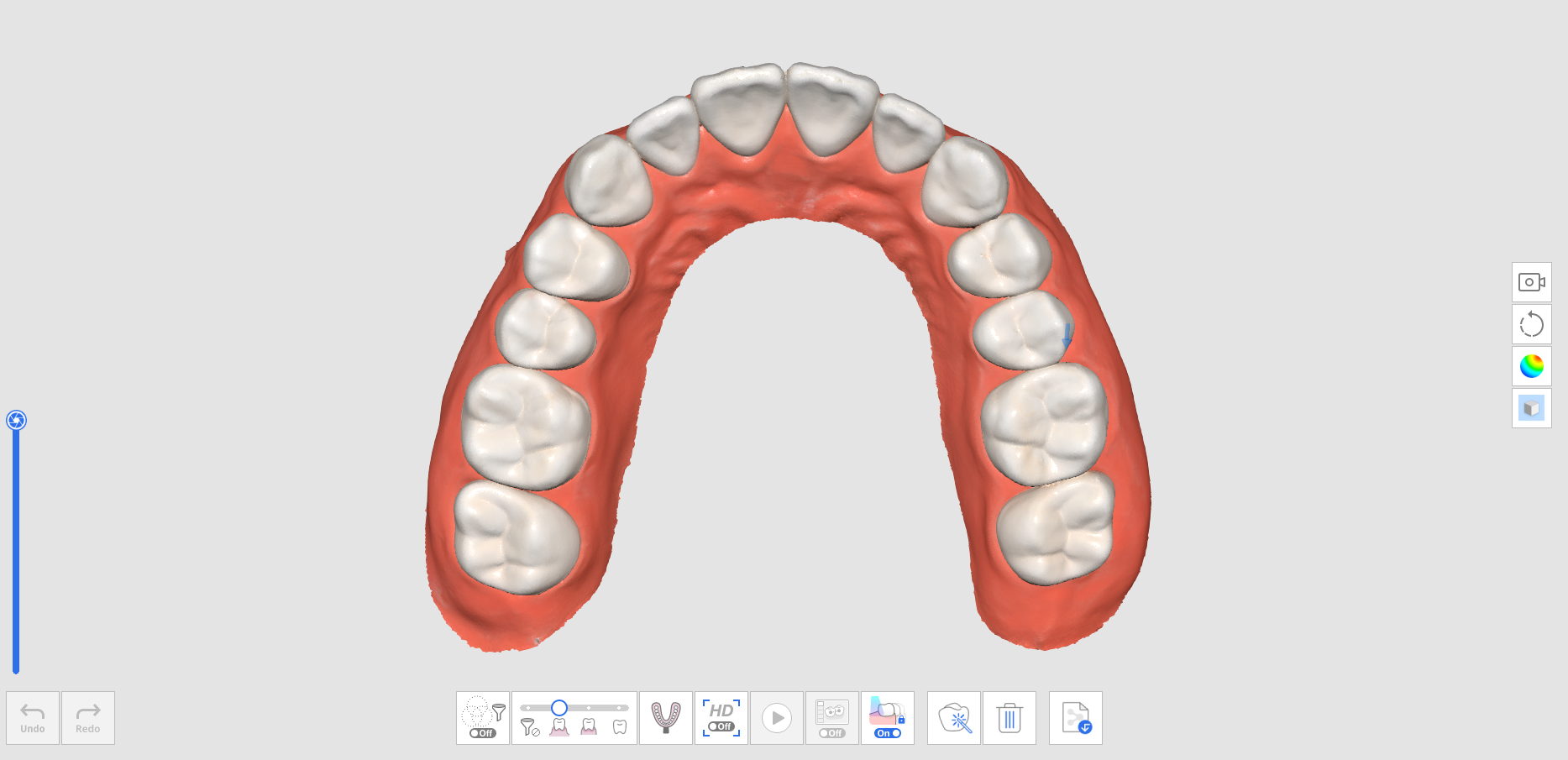
- Utilizzare gli strumenti di ritaglio per eliminare i dati in cui si trovano i denti preparati.
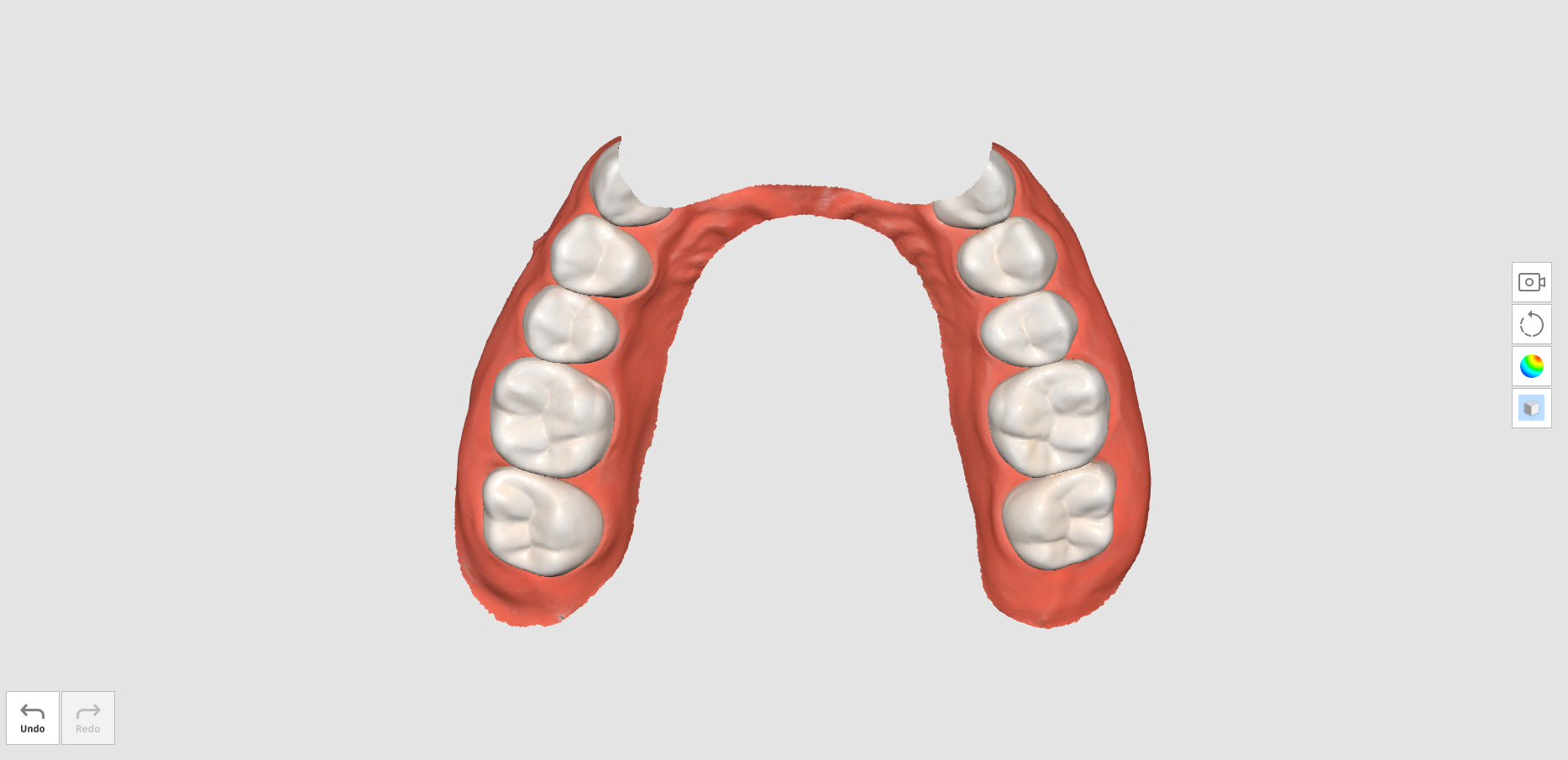
- Quando si prova a uscire da Strumenti di ritaglio, verrà chiesto di bloccare i dati. Cliccare su "Sì" per bloccare i dati esistenti al fine di salvaguardarli durante le scansioni aggiuntive.
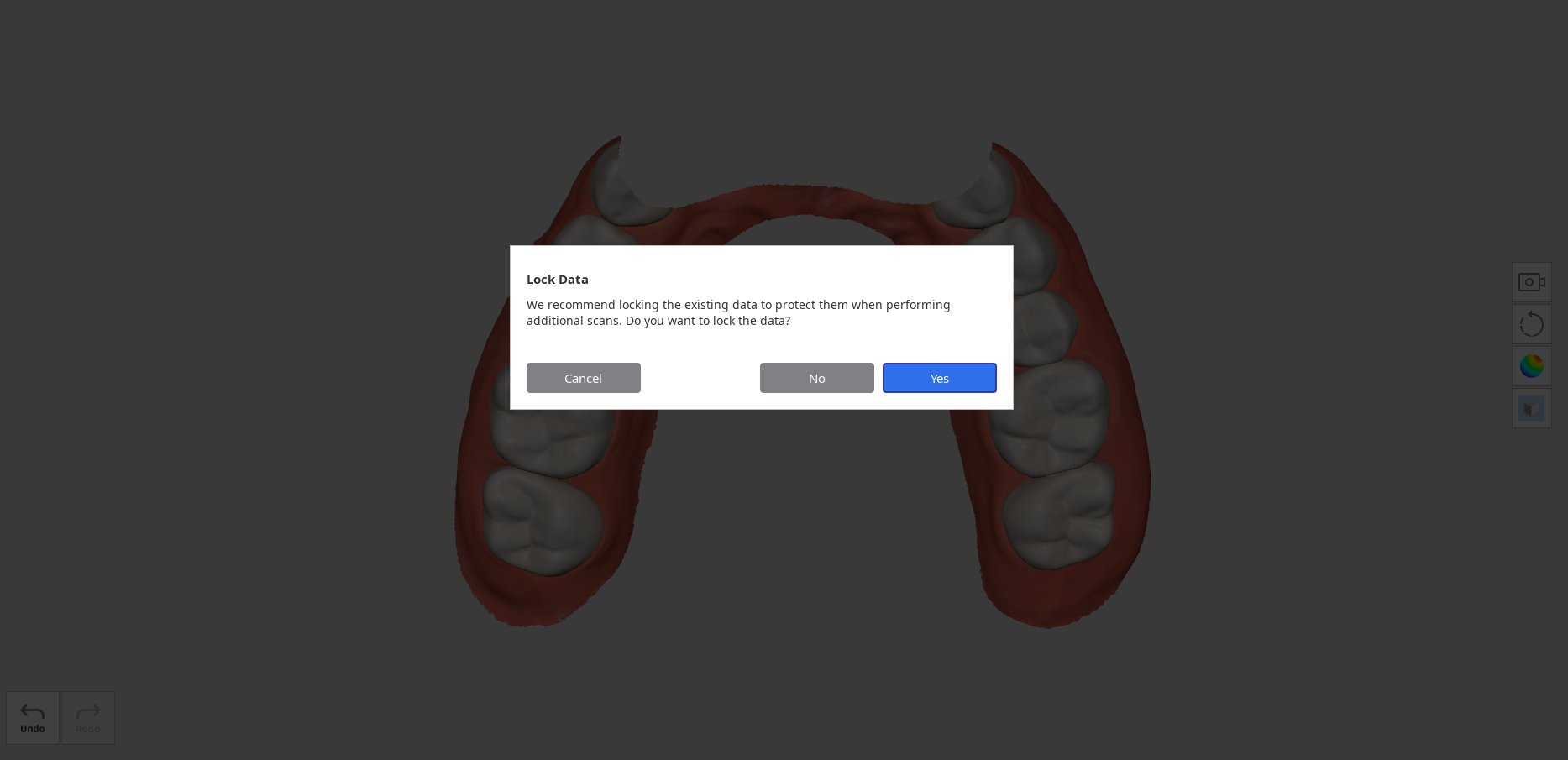
- I dati bloccati vengono mostrati in un colore diverso. Questo eviterà qualsiasi modifica indesiderata.
- Acquisire dati di scansione aggiuntivi nell'area dei denti preparati.
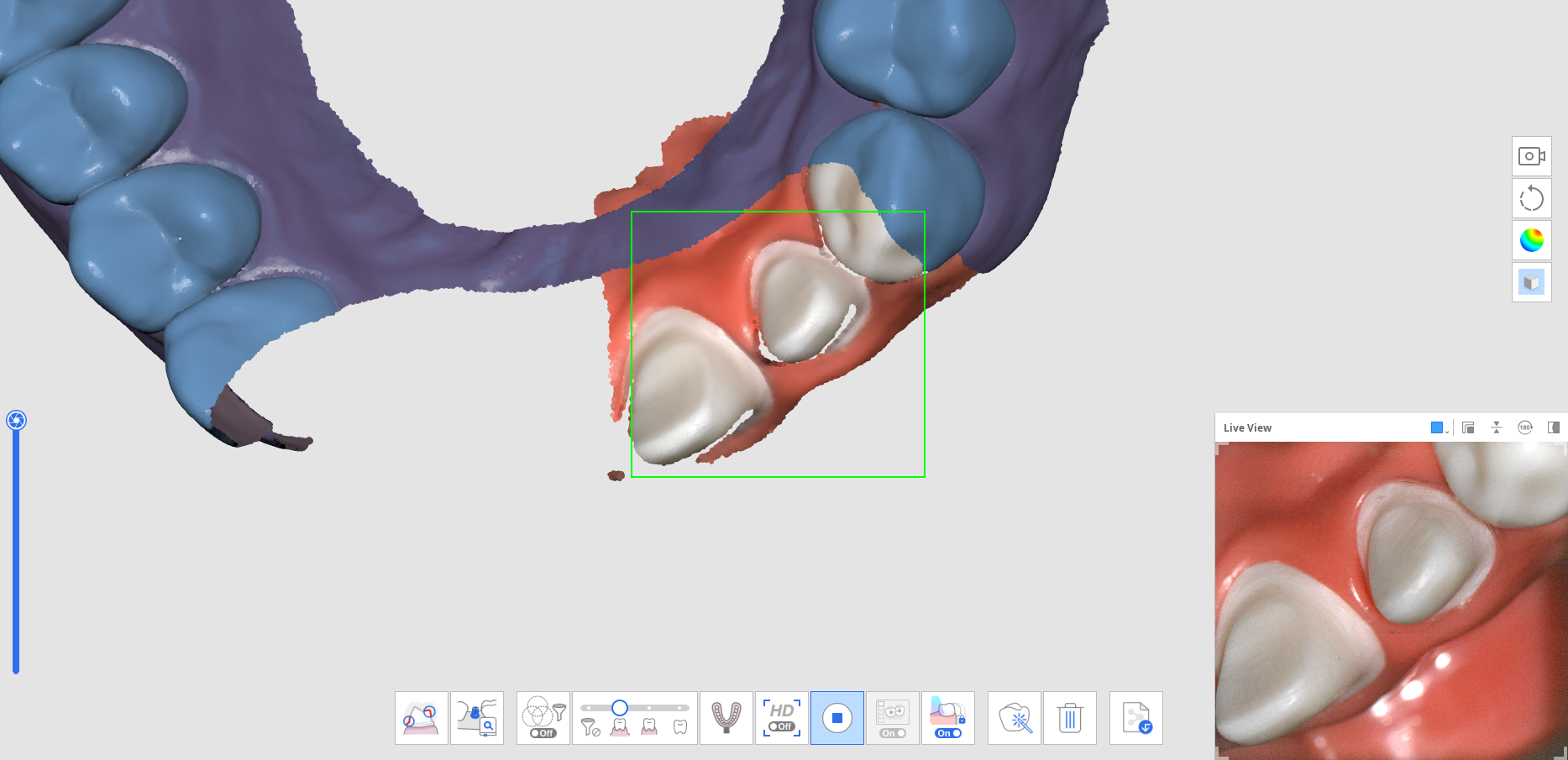
- L'immagine in basso mostra la scansione completata.
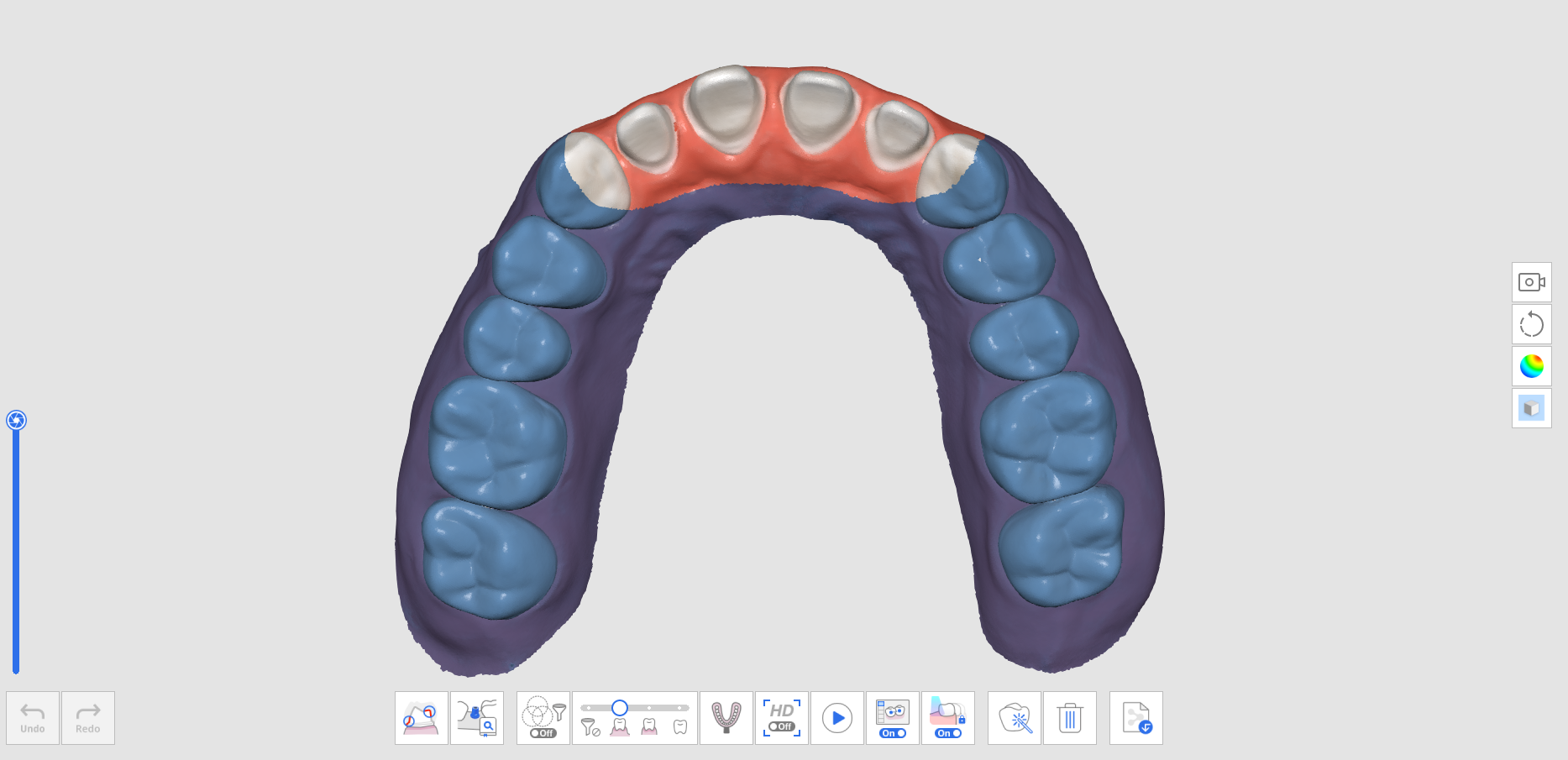
Come eliminare la scansione preoperatoria replicata e scansionare nuovi dati
- Eseguire la scansione della mandibola (o della mascella) prima della preparazione del dente nella fase di scansione Pre-operazione per mandibola (o Pre-operazione per mascella).
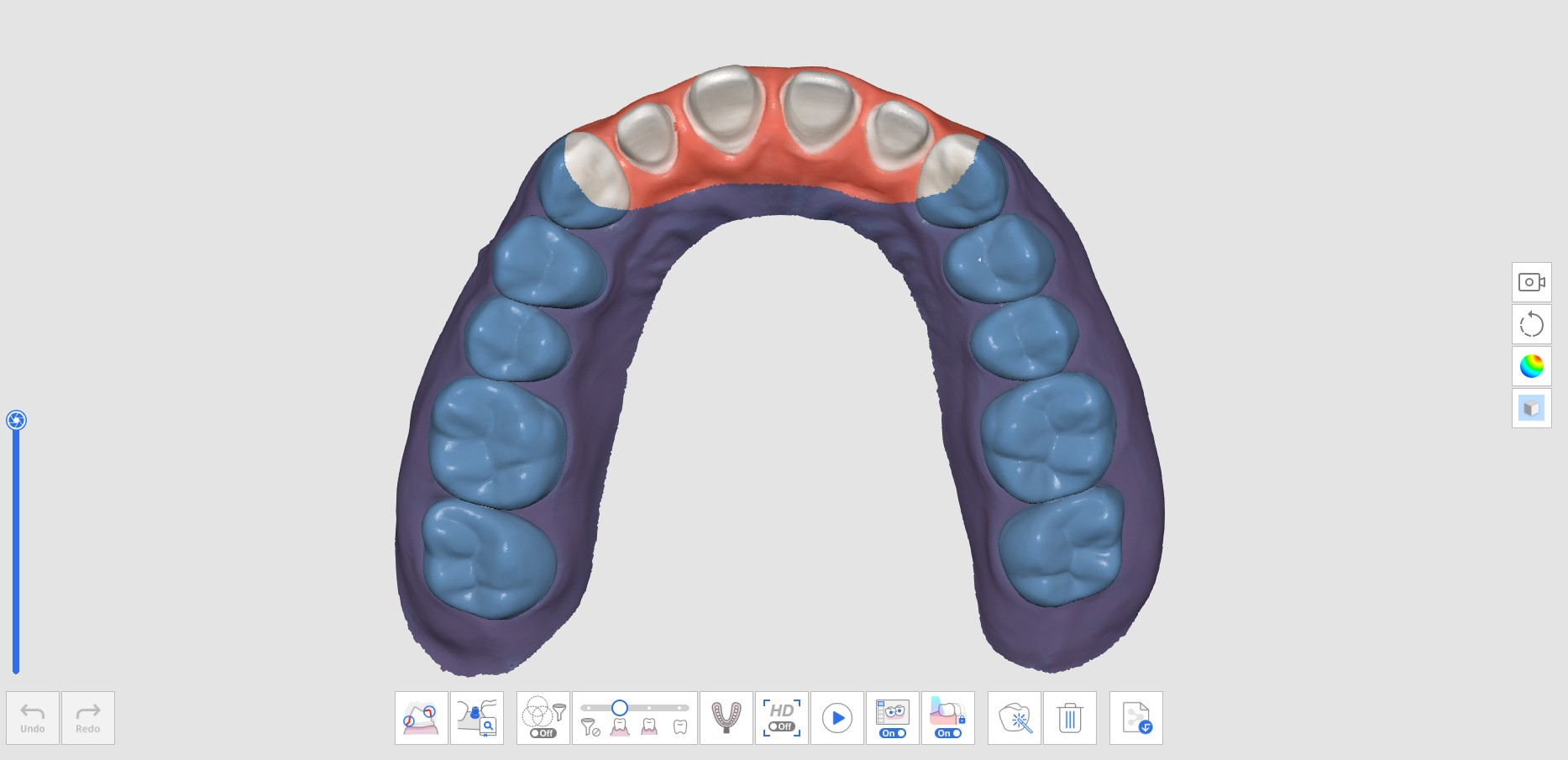
- Passare alla fase di scansione Mandibola (o Mascella). I dati acquisiti nella fase Pre-operazione per mandibola (o Pre-operazione per mascella) verranno quindi replicati.
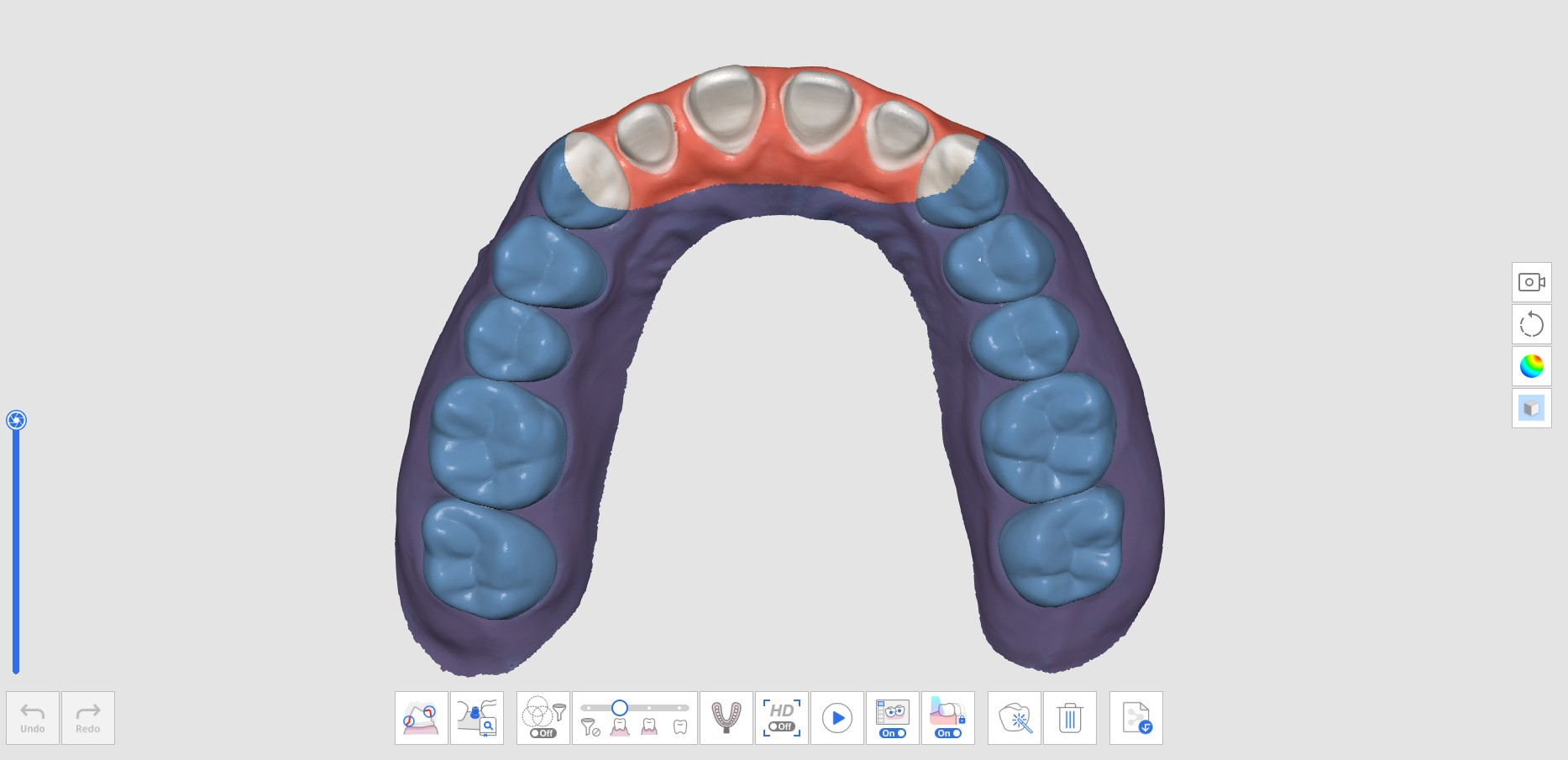
- Cliccare sull'icona "Elimina" in basso.

- Cliccare sul pulsante "Elimina e scansiona nuovi dati".
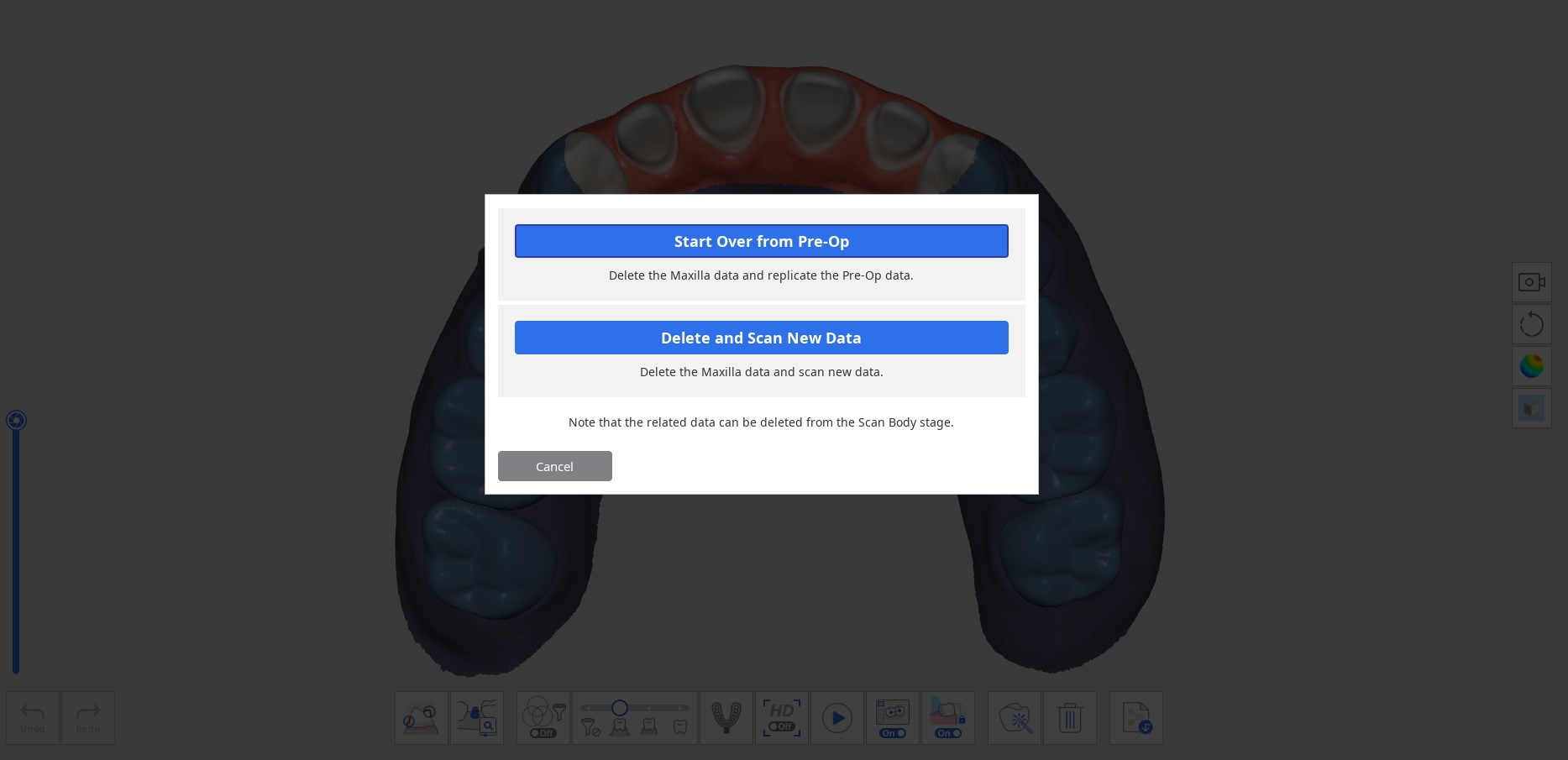
- I dati verranno eliminati come mostrato di seguito.

- Ora è possibile scansionare i dati dei denti preparati.
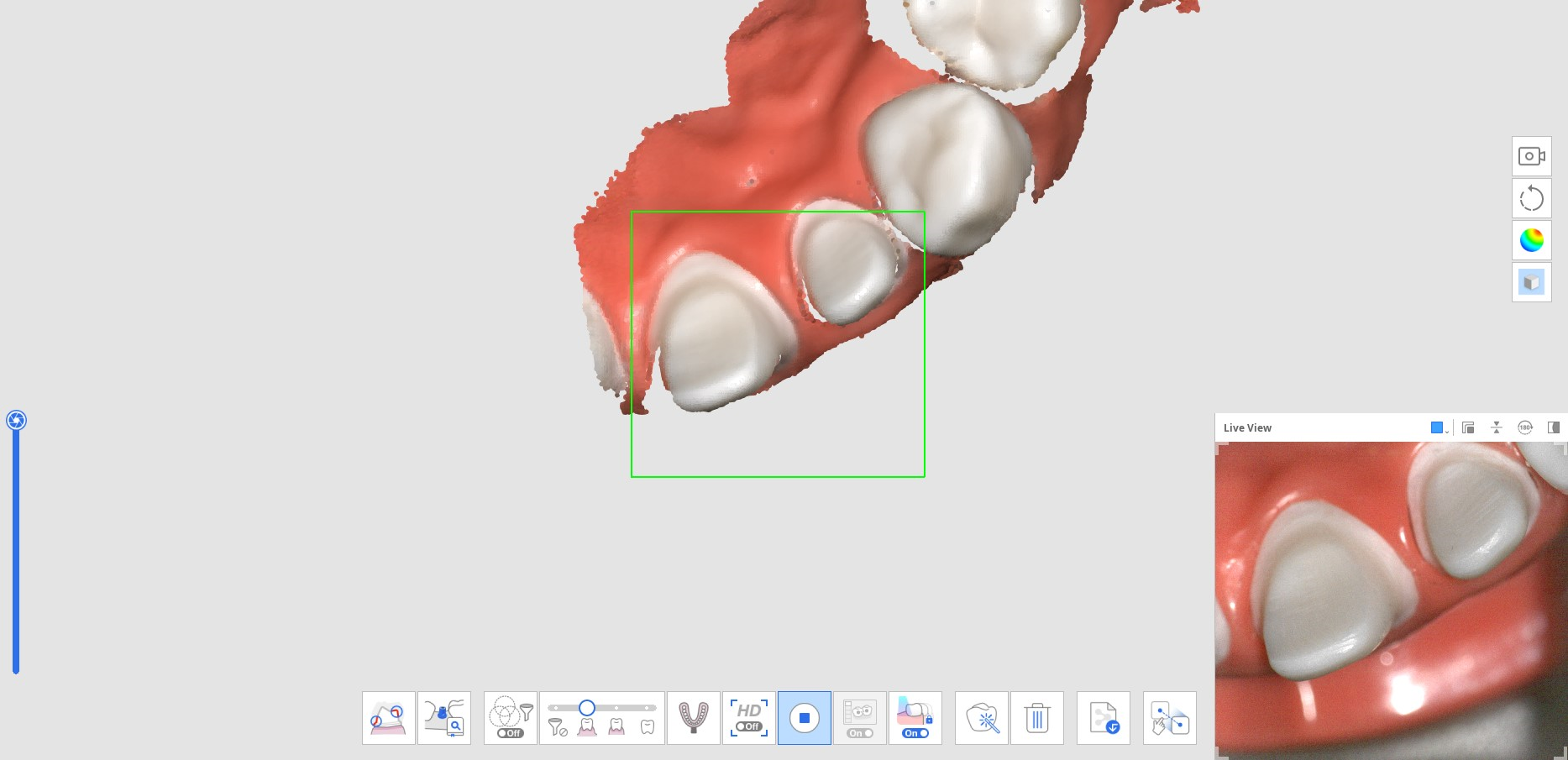
- L'immagine in basso mostra la scansione completata.
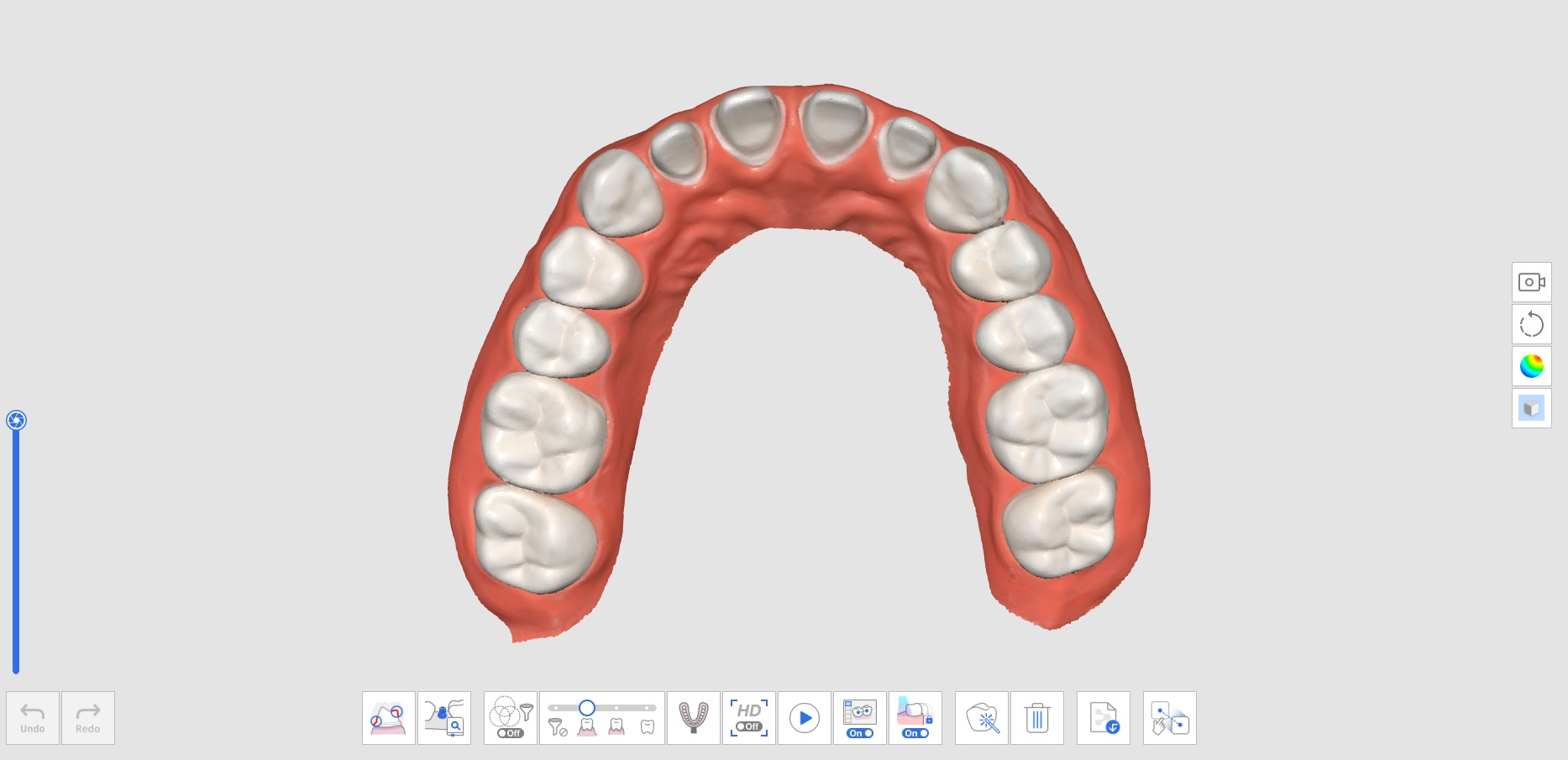
- Cliccare sull'icona "Allineamento manuale" in basso per allineare manualmente i dati della fase Pre-operazione per mandibola (o Pre-operazione per mascella) con quelli della fase Mandibola (o Mascella).

- I dati preoperatori e i dati preparati verranno visualizzati nell'area di visualizzazione dei dati.
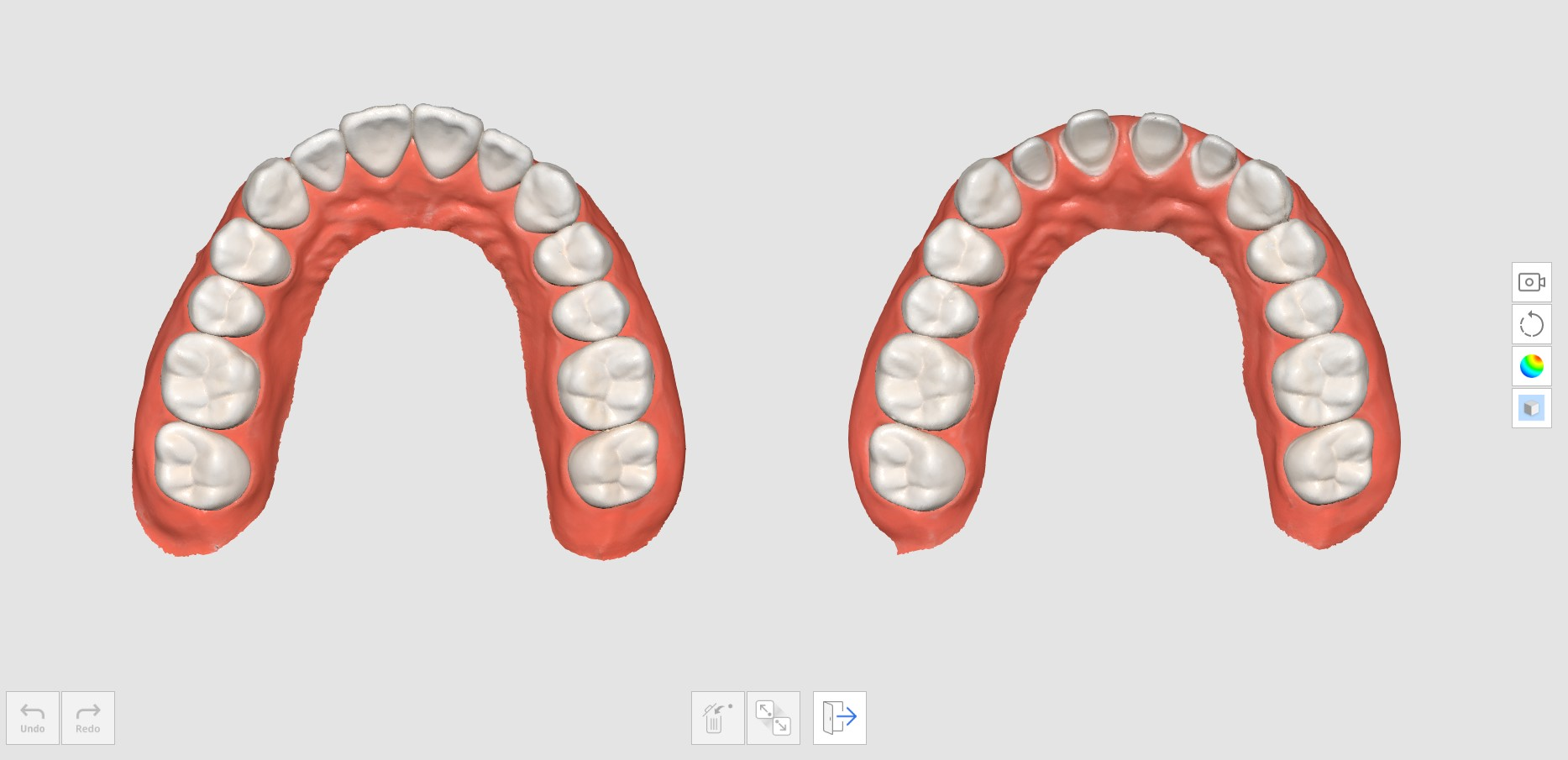
- Posizionare fino a tre punti per allineare i dati.
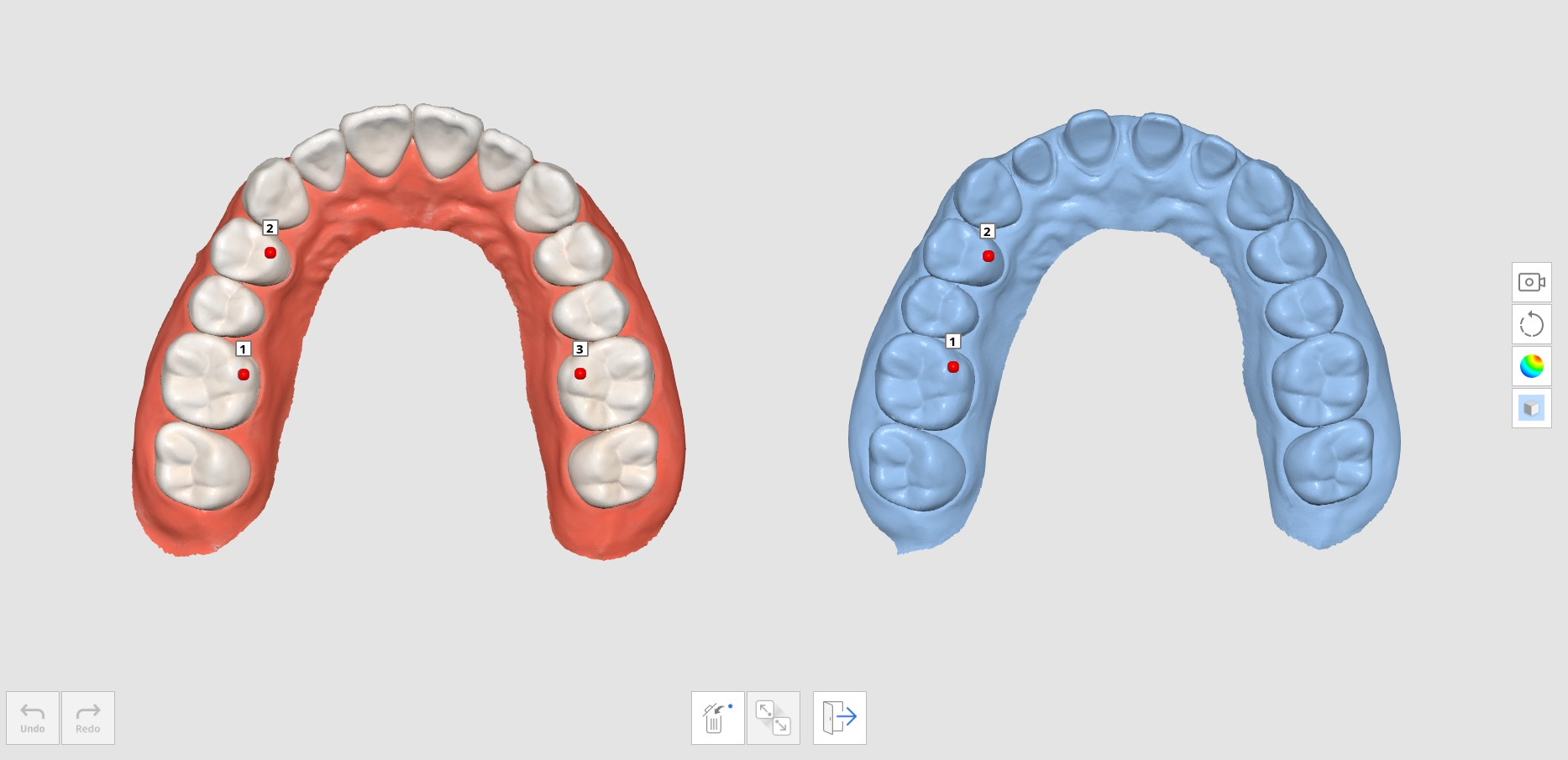
- L'immagine in basso mostra la scansione completata.